現在 Windows 10 でメッセージを送信できない問題を修正
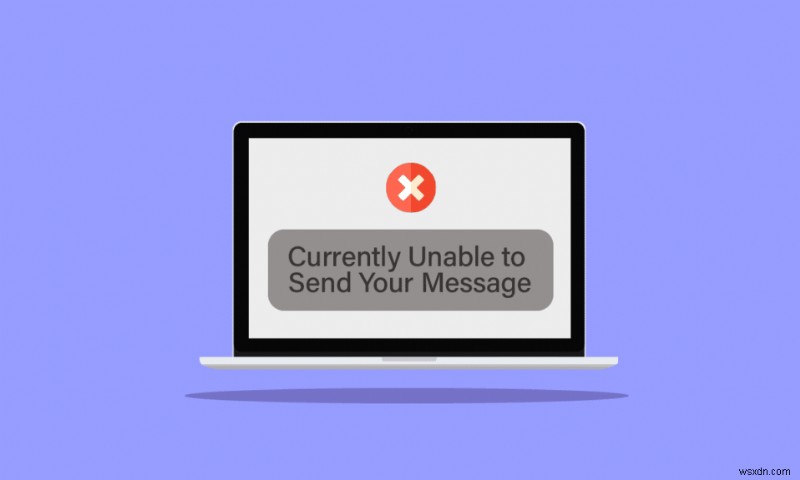
Microsoft Outlook はさまざまなエラーを引き起こす可能性があります。そのようなエラーの 1 つは、現在 Windows 10 コンピューターでメッセージを送信できません。エラー メッセージ can't send now now try again later は一般的な Outlook エラーです。これは、ネットワーク エラーや不適切な Microsoft Outlook 設定など、さまざまな理由で発生する可能性があります。このガイドでは、Outlook Web Access のメッセージを今すぐ送信できないというエラーを解決する方法について説明します。
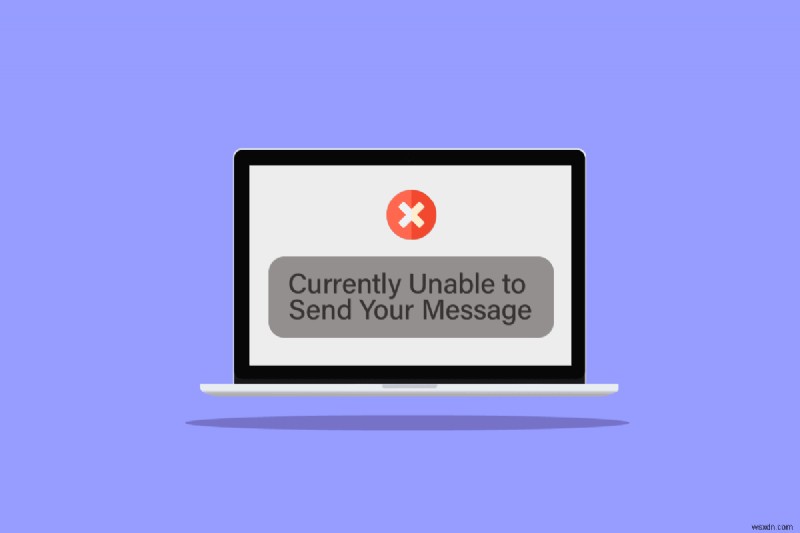
現在 Windows 10 でメッセージを送信できない問題を修正する方法
Microsoft Outlook からメールを送信しようとしているときに Windows 10 システムでこのエラーが発生する理由はさまざまです。考えられる理由のいくつかを以下に示します。
- 通常、不安定なネットワーク接続がこのエラーの主な原因です
- 送信者または受信者の電子メール アドレスが正しくないこと、および受信者の数もこのエラーの原因です
- さまざまなウイルス対策設定により、Outlook にメッセージを送信できないというエラーが表示される場合があります
- Outlook プロファイル エラーおよび不適切な Outlook 認証設定も、このエラーの原因である可能性があります
- Outlook アプリケーションのバグや遅延も、さまざまな Outlook エラーの原因です
このガイドでは、現在 Windows 10 でメッセージを送信できないというエラーを解決する方法を説明します。
方法 1:インターネット接続のトラブルシューティング
Outlook でメールを送受信するには、安定したインターネット接続が必要です。したがって、Microsoft Outlook からメッセージを送信する前に、ネットワーク接続が安定していることを確認してください。 WiFi ルーターを再接続するか、ネットワーク プロバイダーを更新してみてください。通常、この問題はネットワークの問題を修正することで回避できます。 Windows 10 でのネットワーク接続の問題をトラブルシューティングするためのガイドをお読みください。
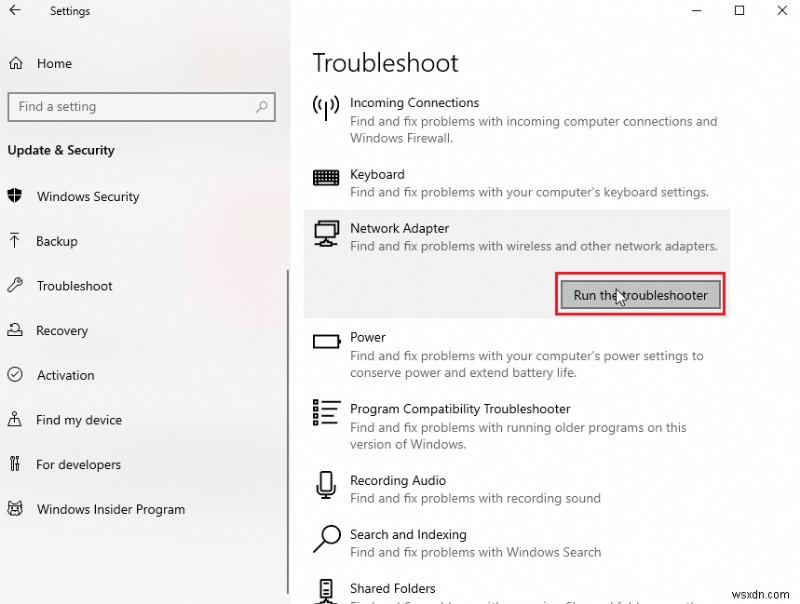
方法 2:メール送信の 1 日あたりの制限を確認する
メールの制限を超えている場合は、「今は送信できません」というエラー メッセージが表示される場合があります。後でもう一度試してください。 Microsoft Outlook では、1 日に送信できるメールの数に一定の制限があります。数は、使用する Microsoft Outlook アカウントの種類に応じて、10 から 300 の電子メールの範囲で異なります。したがって、メールの送信の制限を超えていないかどうかを確認して、Outlook Web アクセスのメッセージを今すぐ送信できないというエラーを回避してください。制限内に収まっていてもこのエラーが発生する場合は、次の方法に進んでエラーを修正してください。
方法 3:受信者のメール アドレスが正しいことを確認する
これは、誤ったメール アドレスを入力したときに発生する一般的なエラーです。複数の受信者にメッセージを送信する場合は、正しい受信者のメール アドレスを入力したことを常に確認し、それぞれのメールがすべて正しいことを確認してください。
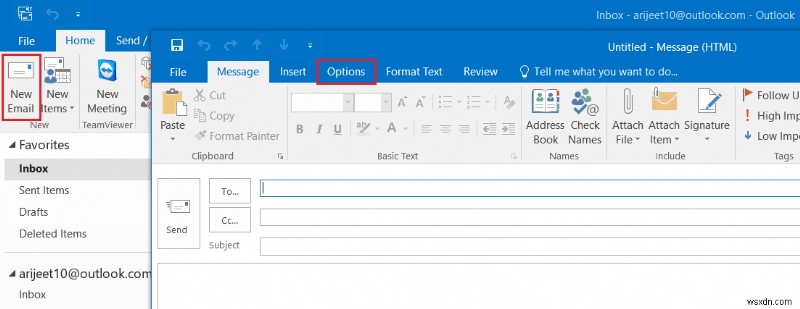
方法 4:メール エイリアスを使用しない
メール送信にエイリアス メール アカウントを使用している場合、このエイリアス アカウントが原因で、現在 Windows 10 でメッセージを送信できないというエラーを含むいくつかのエラーが発生する可能性があります。このエラーを回避するには、エイリアス アカウントの使用を避けてください。
1. スタート メニューの検索で Outlook と入力します . 開くをクリックします .

2. Outlook のホーム ウィンドウで、[新しいメール] をクリックします。 .
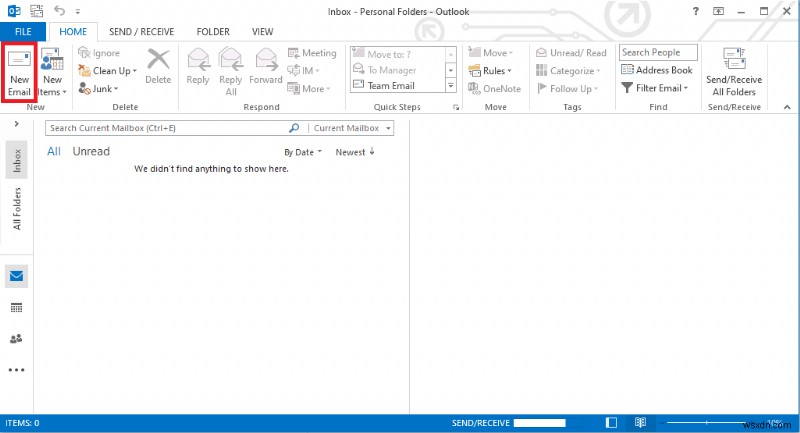
3. 新しいウィンドウで、[ドロップダウンから] をクリックします。 .
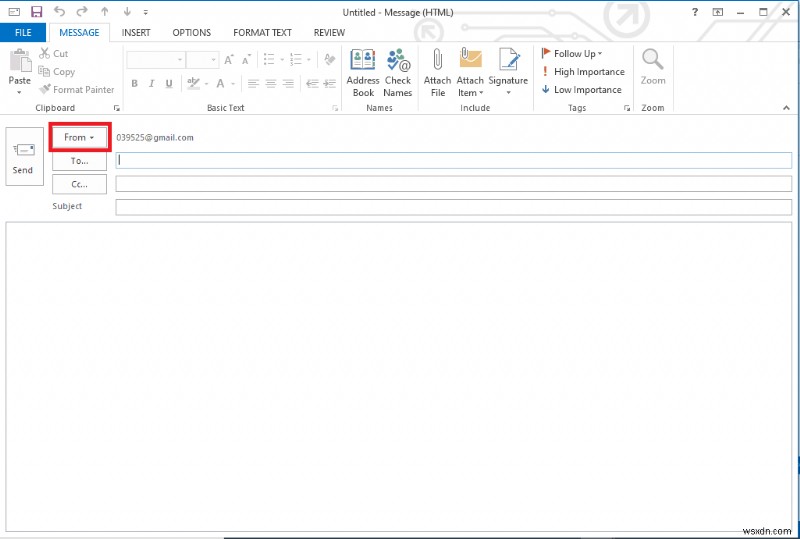
4. メインのメール アカウントを選択し、このメール アカウントを使用してメールを送信します。
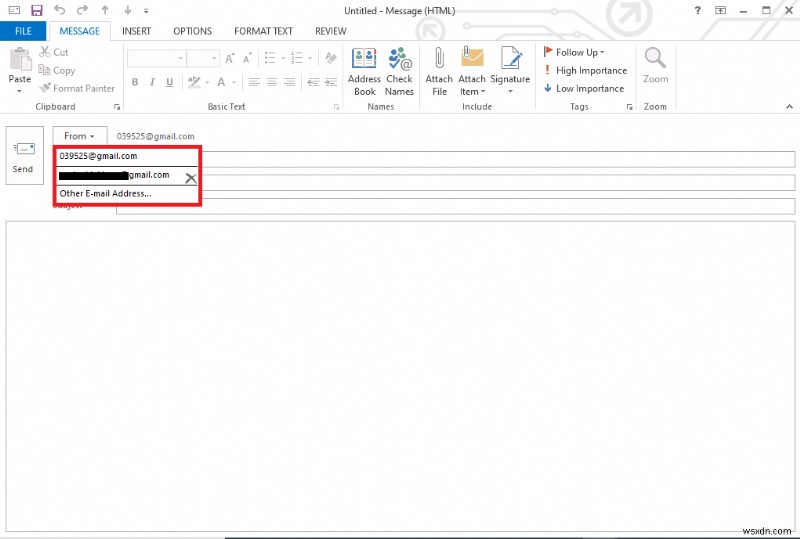
方法 5:受信者数を変更する
ほとんどの場合、グループ メッセージを送信しようとすると、現在 Windows 10 でメッセージを送信できませんというエラーが発生します。メッセージの受信者数を制限または削減することで、Outlook Web Access のメッセージを今すぐ送信できないというエラーを回避できます。
方法 6:Microsoft アカウントを確認する
複数のユーザーが Outlook で Microsoft アカウントを確認した場合、メールの送受信中にエラーが発生したり、その他のエラーが発生したりする可能性があります。 Outlook アカウントにサインアップするときは、安全を確保してエラーを回避するために、常にメールを確認することをお勧めします。
1. Microsoft ログイン ページにアクセスして、Microsoft サインイン ページに移動します。
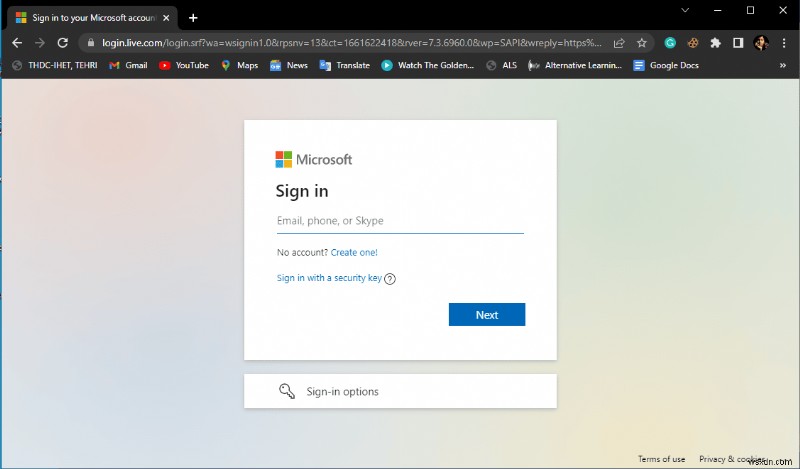
2. アカウントの資格情報を入力します .
3. Microsoft からメールにコードが送信されます。このコードを使用してアカウントを確認し、サインインします。
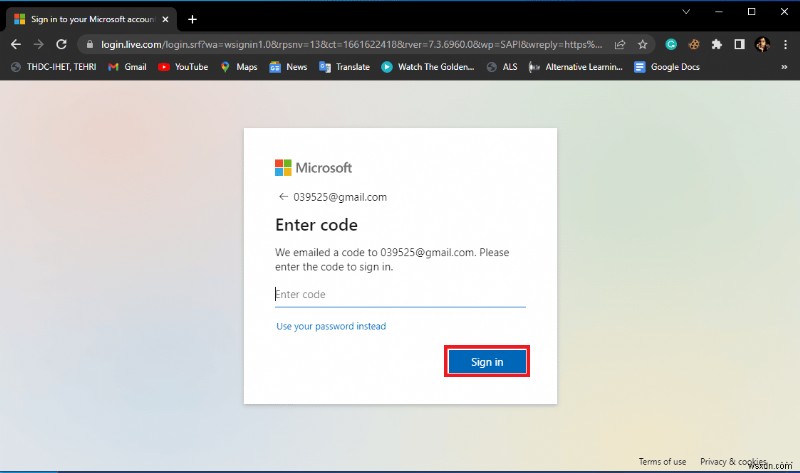
方法 7:ウイルス対策を一時的に無効にする
多くの場合、Outlook のエラーは、サードパーティのウイルス対策の干渉によって引き起こされます。ウイルス対策ソフトウェアが Outlook アプリケーションや電子メールをコンピュータに対する脅威と見なしてブロックする場合があります。これは、ウイルス対策を一時的に無効にすることで修正できる一般的なエラーです。 Windows 10 でウイルス対策を一時的に無効にする方法ガイドを確認して、Windows 10 コンピューターでウイルス対策を安全に無効にし、現在 Windows 10 でメッセージを送信できない問題を修正することができます。
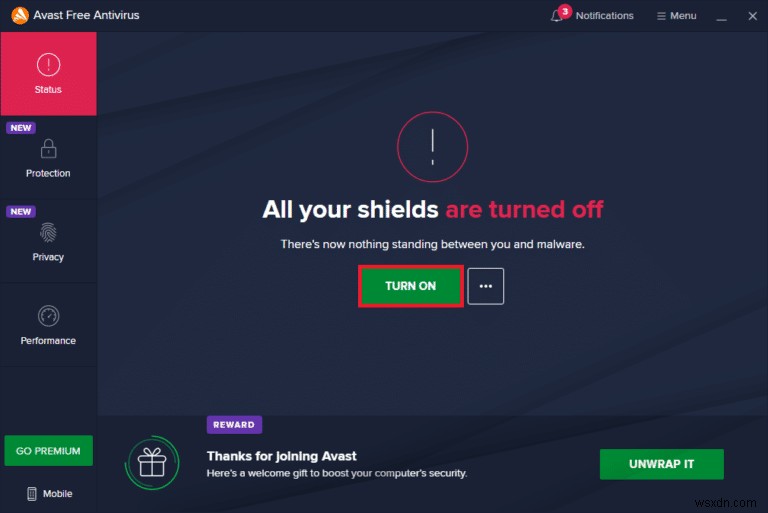
方法 8:新しいメール プロファイルを作成する
前の方法で問題が解決しない場合は、エラー メッセージを今すぐ送信できません 後でもう一度試してください 問題は、メール プロファイルの問題が原因である可能性があります。 Outlook の新しい電子メール プロファイルを作成することで、Outlook Web Access のメッセージを今すぐ送信できないというエラーを解決できます。
1. ウィンドウ キーを押します 、「コントロール パネル」と入力します [開く] をクリックします。 .
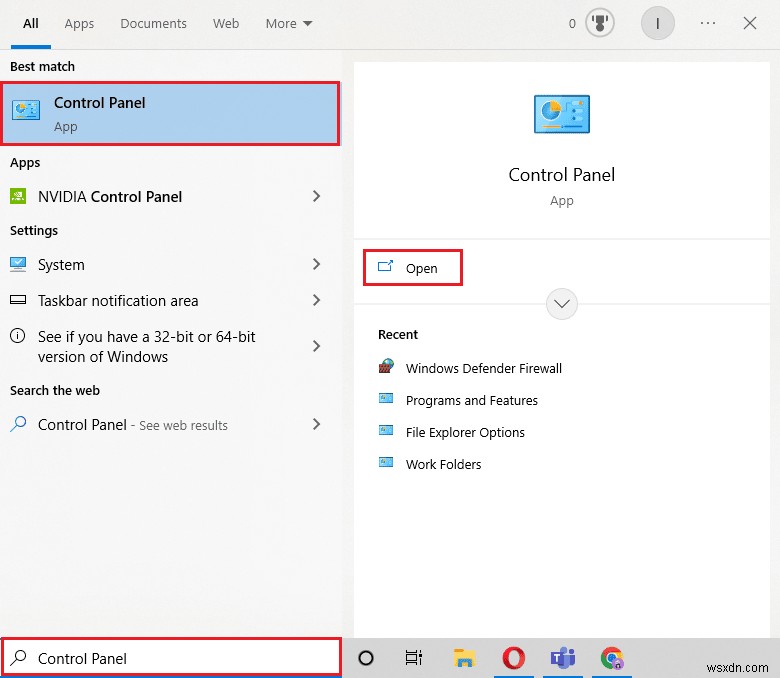
2. 表示方法> 大きいアイコン を設定します 、[メール] をクリックします。
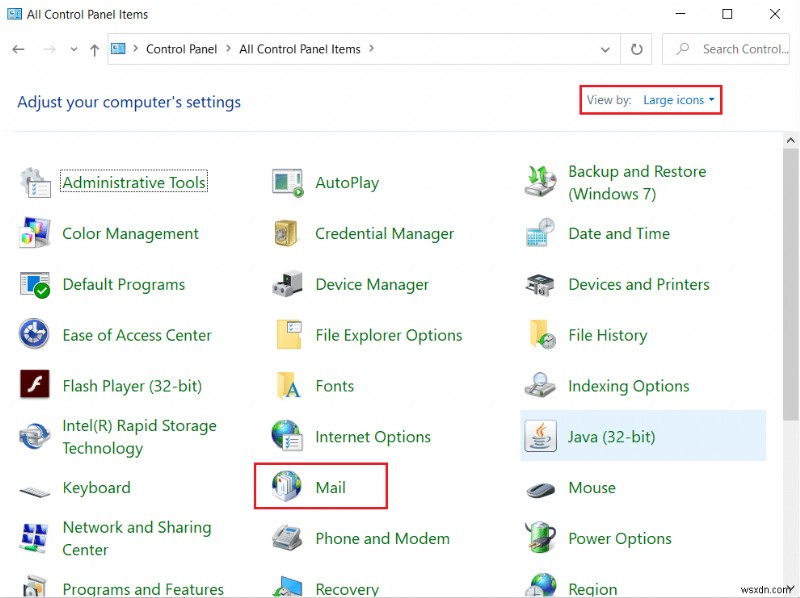
3. [プロフィールを表示] をクリックします。 メール セットアップ – Outlook ダイアログ ボックス.
<強い> 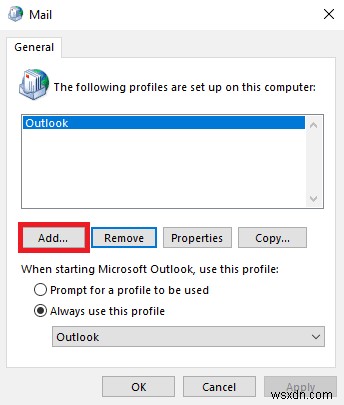
4. 新しい メール ダイアログ ボックスで、[追加…] をクリックします。 ボタン。
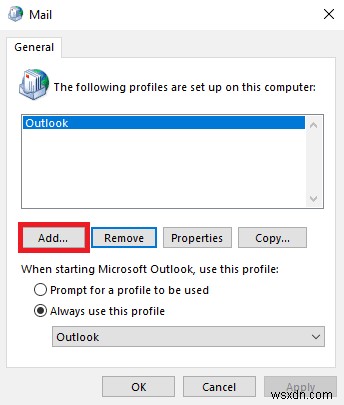
5. [プロファイル名] でプロファイルに名前を付けます [OK] をクリックします .
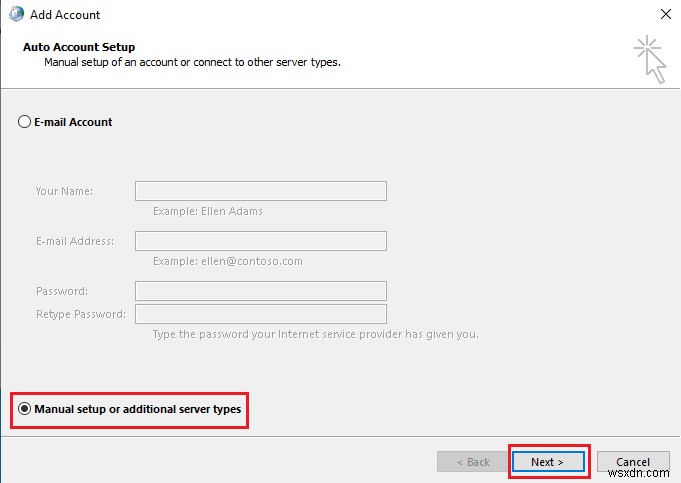
6. 手動セットアップまたは追加のサーバー タイプを選択します [次へ] をクリックします .
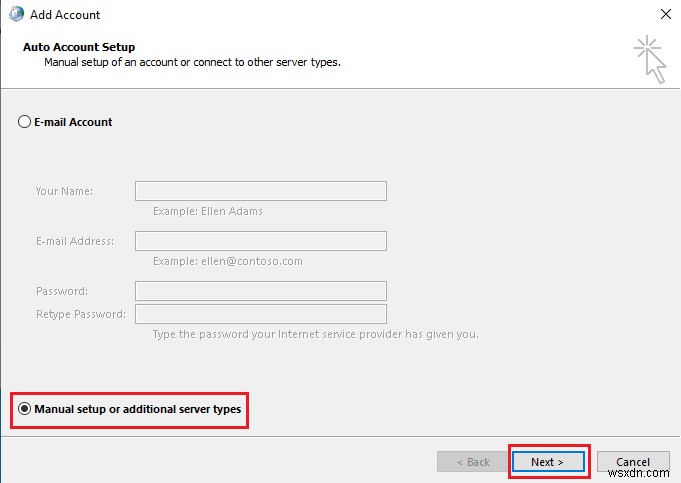
7. POP または IMAP を選択します [次へ] をクリックします .
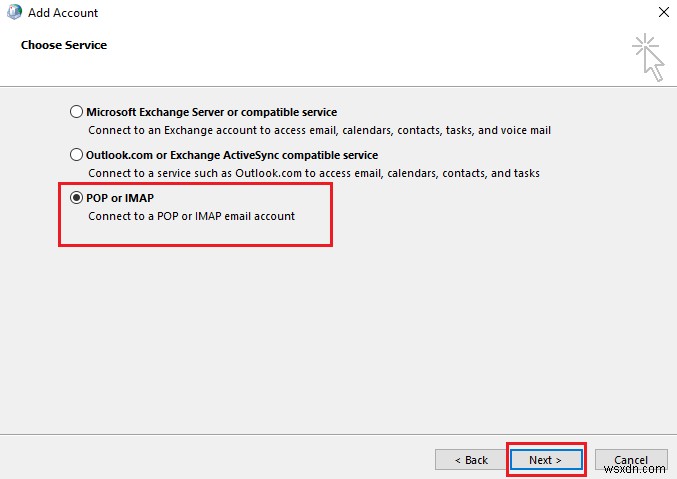
8. 資格情報を入力し、アカウント タイプ POP3 を選択します .
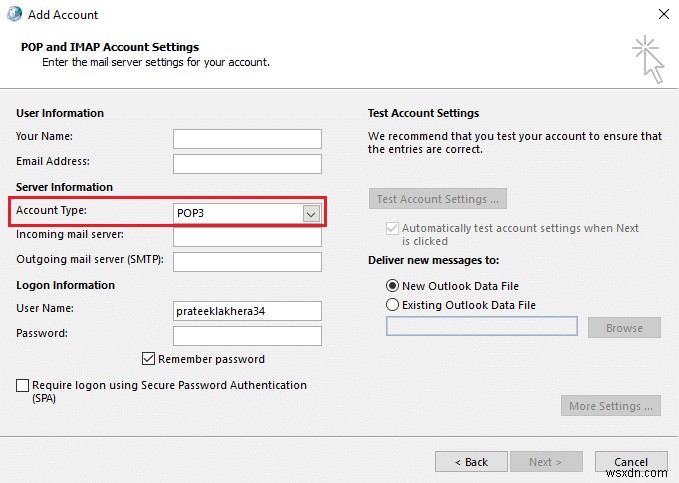
9. 最後に、[次へ] をクリックします。 このプロファイルを保存します。
方法 9:認証をオンにする
認証をオンにすることで、Outlook のさまざまな電子メール エラーを修正できますが、認証を有効にするには、Outlook レジストリを変更する必要があります。次の手順に従って、認証をオンにし、現在 Windows 10 でメッセージを送信できない問題を修正してください。
1. Windows + R キー を押します 同時に ファイル名を指定して実行を開く ダイアログ ボックス。
2. ここで notepad と入力します [OK ] をクリックします。 メモ帳アプリを起動します .
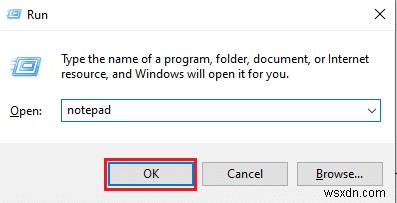
3. 次の テキスト をコピーして貼り付けます .
Windows Registry Editor Version 5.00 [HKEY_CURRENT_USER\Software\Microsoft\Exchange] "AlwaysUseMSOAuthForAutoDiscover"=dword:00000001 [HKEY_CURRENT_USER\Software\Microsoft\Office\15.0\Common] [HKEY_CURRENT_USER\Software\Microsoft\Office\15.0\Common\Identity] "EnableADAL"=dword:00000001 "Version"=dword:00000001
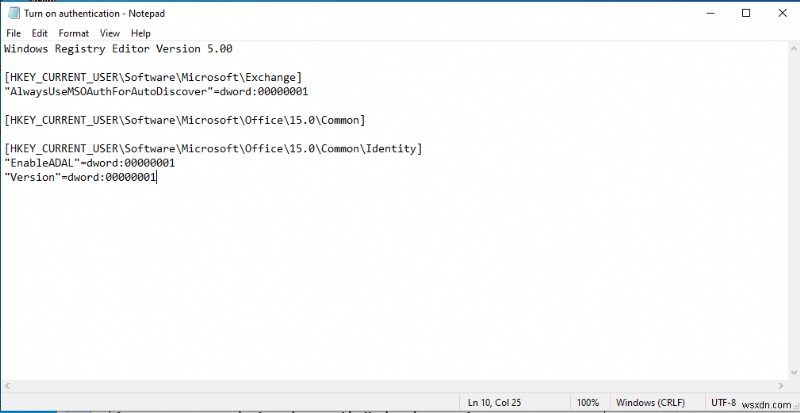
4. 次に、メモ帳ファイルを保存します。 お好きな場所で。
5. .txt の代わりに 拡張子、メモ帳ファイルに .reg を付けます
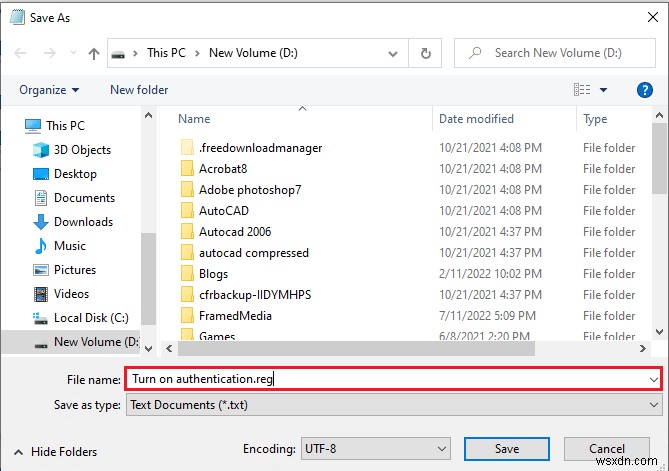
6. メモ帳を閉じて、Windows + E キーを押します 一緒にエクスプローラーを開く .
7. メモ帳ファイルを見つけてダブルクリックします。
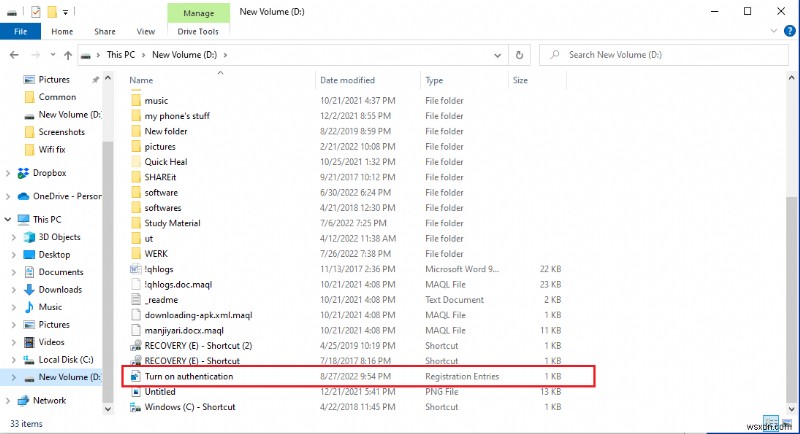
8. [はい] をクリックします。 レジストリ エディタがデバイスに変更を加えることを許可します。
9. もう一度 [はい] をクリックします。 変更を確認します。
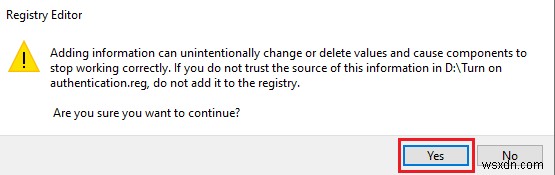
現在、Windows 10 でメッセージを送信できませんが引き続き発生するかどうかを確認してください。
方法 10:Outlook を修復する
上記の方法のいずれもうまくいかない場合は、Microsoft Outlook プログラムが原因で、エラー メッセージを今すぐ送信できません。後でもう一度やり直してください。 Outlook Web Access のメッセージを現在送信できない問題を Microsoft Outlook プログラムで解決するには、Outlook の修復を試みることができます。
1. コントロール パネルを開く
2. View by> Category を設定します 、[プログラムのアンインストール] をクリックします。
<強い> 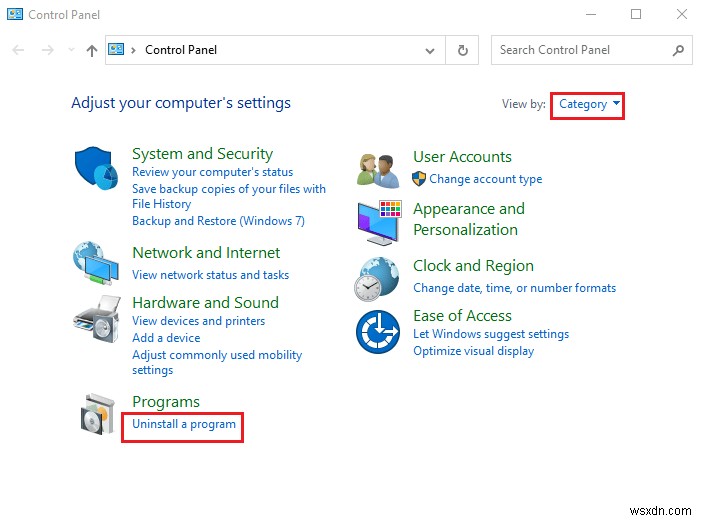
3. Microsoft Office Professional Plus 2013 を探します それを右クリックして変更をクリックします .
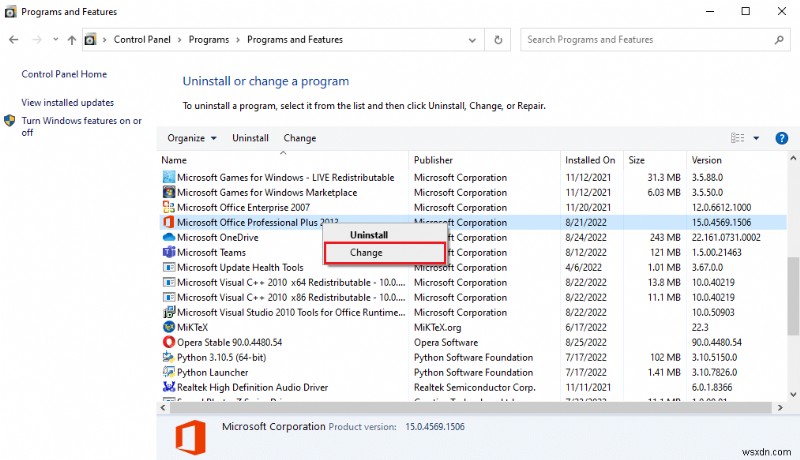
4. コンピュータに権限を付与します。
5. Microsoft Office ウィンドウで [修復] を選択します。 [続行] をクリックします .
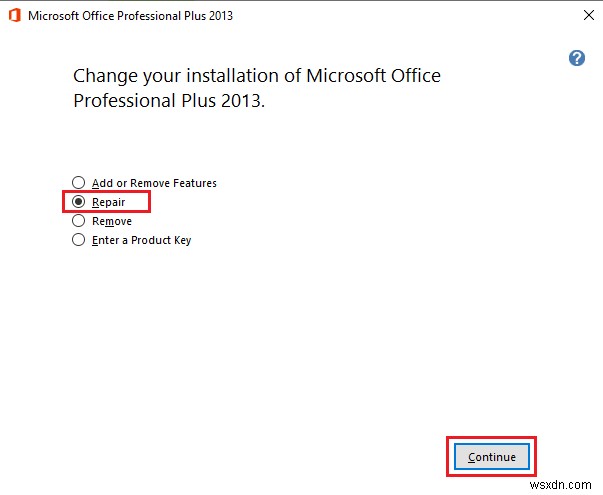
よくある質問 (FAQ)
Q1. Outlook でメールを送信できない理由
答え。 Outlook でメールを送受信するには、安定したインターネット接続が必要です。したがって、Outlook 経由でメールを送信する前に、良好なインターネット環境が整っていることを確認してください。
Q2.新しい Outlook プロファイルを追加できますか?
答え。はい 、新しい Outlook プロファイルを追加できます。コントロール パネルのメール ユーティリティを使用して、新しい Outlook プロファイルを設定できます。
Q3. Outlook でメッセージを送信できないエラーの原因は何ですか?
答え。 Outlook でメッセージを送信できないというエラーの一般的な理由には、インターネット接続の不良と電子メール アドレスの誤りが含まれます。
推奨:
- Twitch がチャットに接続できない問題を修正
- PowerPoint がファイルを保存しないというエラーを修正
- Windows 10 の Outlook エラー 0x8004102a を修正
- Outlook イエロー トライアングルとは
このガイドがお役に立ち、現在 Windows 10 でメッセージを送信できない問題を修正できたことを願っています。 エラー。どの方法が最も効果的かをお知らせください。提案や質問がある場合は、コメント セクションで共有してください。
-
Windows 10 での Dropbox エラー 400 メッセージの修正
Dropbox はファイルをホストするクラウド サービスであり、Dropbox Inc. によって運営されています。個人のファイルをオンライン クラウドに保存し、Dropbox がインストールされているさまざまなデバイスからアクセスできるようにします。 Dropbox では、ユーザーに制限が設定された無料プランと、より多くの機能と制限の少ない有料プランを提供しています。 Dropbox は人気があり、ユーザーに無料プランと最高の機能を提供していますが、バグや不具合がないわけではありません。そのうちの 1 つが Dropbox エラー 400 です。Dropbox エラー 400 メッセージが表
-
現在 Outlook Mobile でメッセージを送信できない問題を修正
Microsoft Outlook モバイル アプリは、ユーザーがメールや仕事のスケジュールを管理できるようにします。このアプリは、何百万人もの Microsoft ユーザーが情報を計画および共有するために使用しています。ただし、メールの送受信中にユーザーがエラーを受け取る場合があります。このエラーは、現在 Outlook モバイルでメッセージを送信できないと表示される場合があります。このエラーは通常、ネットワーク エラーまたはモバイル アプリの構成エラーが原因で発生します。私の Outlook では、ユーザーに重大な問題を引き起こす可能性のある電子メール エラーを送信できません。ただし、この
